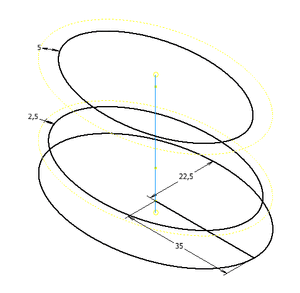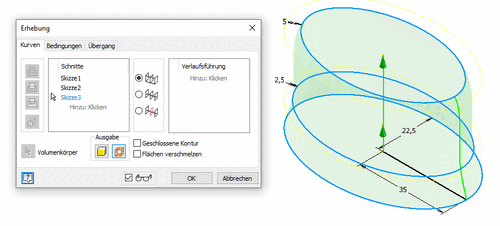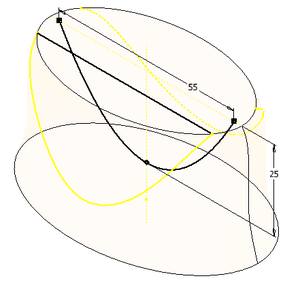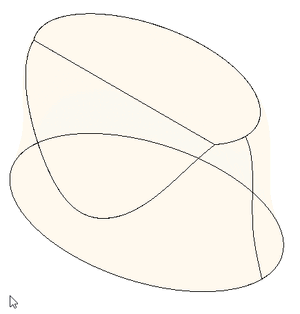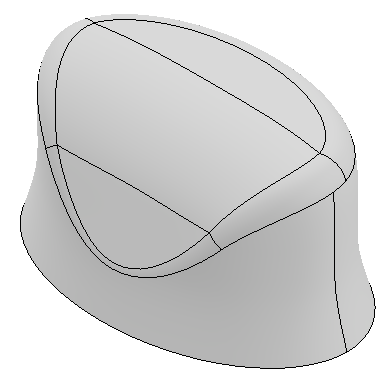Software: CAD - Tutorial - Fortgeschritten - Flaechenmodell
Für die Lehrveranstaltung CAD-Konstruktion nur zur Information!
Wie bereits im vorangegangenen Abschnitt erwähnt, lassen sich Splines und die daraus resultierenden organischen Formen natürlich auch voll parametriert angeben. Die Werkzeuge zum freien Formen der Geometrie sind dann aber nicht mehr nutzbar und man muss sich etwas genauere Gedanken zum Modellaufbau machen. In der Praxis könnte man dazu beispielsweise zunächst einen groben Plan mit den Freiformtools entwickeln und diesen anschließend parametriert umsetzen. Grundlage der Geometrieerzeugung sind dann oft Flächen, die auf 2D- oder 3D-Skizzen basieren und miteinander boolesche kombiniert werden. Die grundsätzlichen Hintergründe zum Erstellen von Skizzen, Arbeitsebenen usw. sind bereits bekannt. Dieser Abschnitt soll deshalb nur grob skizzieren, wie man die eben erstellte Geometrie auch parametrisiert modellieren könnte.
- Zu Beginn erstellt man die groben Konturen der Form als 3 Skizzen mit der ovalen Grundform, verteilt über mehrere Ebenen:
- Mit dem Feature Erhebung lässt sich anschließend eine Fläche durch diese drei Skizzen erstellen, wobei die Winkelbedingungen der Anfangs- und Endskizze anpassbar sind:
- Die Ausbuchtung an der Vorderkante lässt sich in diesem Fall mit einer Skizze eines Splines andeuten, die zunächst auf der X-Y-Ebene platziert wird. Der Spline wird dabei symmetrisch angelegt und so bemaßt, dass er in etwa die Form des Zielteils abbildet.
- Mit dieser Grundlage kann man jetzt eine neue 3D-Skizze erstellen, in die man mit der Funktion Auf Fläche projizieren den Spline so projiziert, dass er auf der zuvor erstellten Mantelfläche liegt. Mit einer zusätzlichen geraden Linie erhält man eine geschlossene Kontur:
- Aus der 3D-Skizze lässt sich eine Umgrenzungsfläche erzeugen.
- Die zuerst per Erhebung erstellte umlaufende Fläche kann man jetzt mit dieser neuen Geometrie stutzen, wobei die Werkzeugfläche beibehalten wird.
- Die Geometrie ist jetzt noch oben und unten geöffnet. An diesen Stellen werden zwei weitere Umgrenzungsflächen erzeugt:
- Die vier einzelnen Grenzflächen lassen sich nun mit der Funktion Heften kombinieren. Da die Flächen eine geschlossene Kontur bilden, wird dabei automatisch ein Volumenkörper erzeugt.
- Zum Abschluss kann dieser an den Kanten noch verrundet werden.
- Das Ergebnis entspricht jetzt in etwa der zuvor gestaltet Freiform, die weiteren Schritte zum Ausschneiden der Negativform wären identisch:
- Mit dem hier skizzierten Vorgehen und vergleichbaren Funktionen kann man ebenfalls nahezu beliebige geometrische Formen erzeugen.
- Der Vorteil dieser Variante gegenüber echten Freiformen ist, dass auch nachträglich noch problemlos Maße angepasst werden können, falls sich Spezifikationen ändern sollten. Bei der ersten Lösung wären solche Anpassungen je nach Art sehr aufwändig.
- Wenn die Form nicht wie in unserem Fall aus rein ästhetischen Gründen "frei" gestaltet wird, sondern z.B. aerodynamische Funktionen hat, muss man immer auf die hier vorgestellte parametrische Konstruktionsweise zurückgreifen. Nur so lässt sich sicherstellen, dass zuvor errechnete oder simulierte Zielvorgaben auch korrekt ins Modell übernommen werden.